文章详情页
win11搜索索引已关闭解决教程
浏览:35日期:2023-01-12 10:12:41
在win11系统更新后,部分用户出现了在搜索时出现win11搜索索引已关闭的问题,这是由于最新的win11更新自动关闭了索引相关服务导致的,因此我们只需要进入服务列表手动重启就可以解决了。
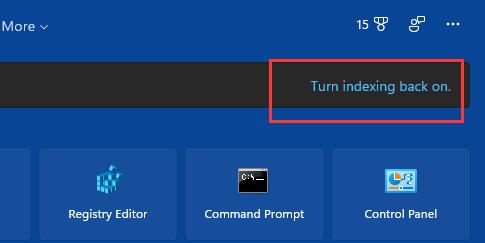
1、首先同时按下键盘上的“Win+R”组合键调出运行。
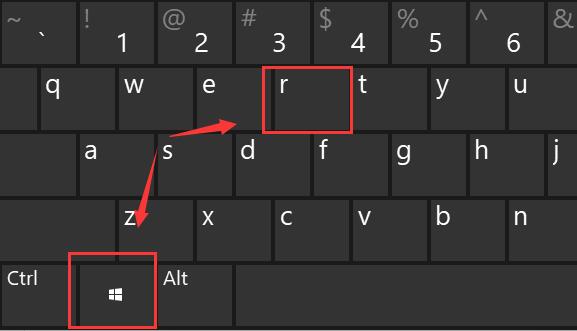
2、在其中输入“services.msc”,并点击“确定”运行。
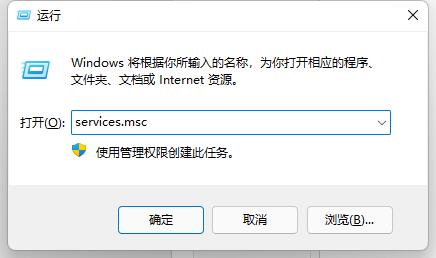
3、在打开的服务中双击打开“Windows search”服务。
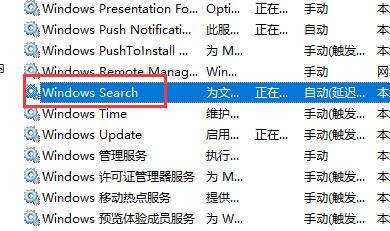
4、然后将启动类型更改为“自动”并点击下方“启动”
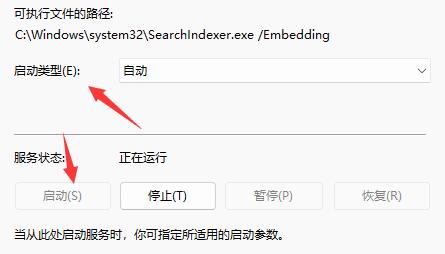
5、最后点击“确定”保存,就可以发现搜索索引已关闭消失了。
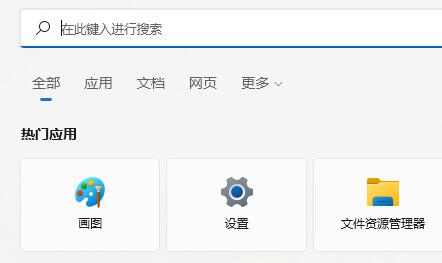
相关文章:搜索崩了怎么办 | 搜索不到蓝牙耳机
以上就是win11搜索索引已关闭解决教程了,其实在最新的系统版本中微软已经修复了这个问题,大家只要更新最新的系统就不会遇到搜索索引已关闭了。
以上就是win11搜索索引已关闭解决教程的全部内容,望能这篇win11搜索索引已关闭解决教程可以帮助您解决问题,能够解决大家的实际问题是好吧啦网一直努力的方向和目标。
上一条:win11键盘失灵详细解决方法下一条:win11搜索不到打印机解决教程
相关文章:
排行榜

 网公网安备
网公网安备